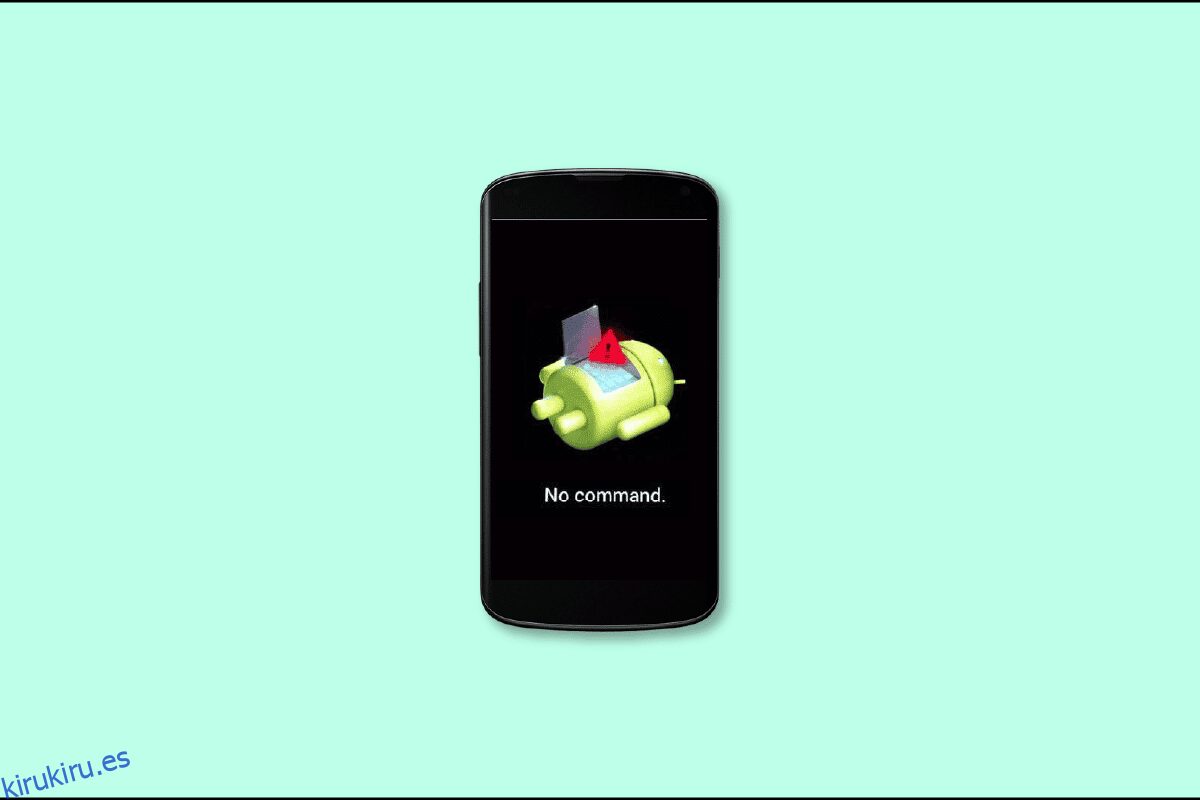Una gran parte de la población usa teléfonos Android, y es en este sistema operativo en el que esperamos que ocurra la menor cantidad de fallas. Pero un error que ha estado presente con los usuarios de Android durante mucho tiempo es el error de no comando en Android. El error sin comando indica que mientras su teléfono esperaba la orden para ingresar al modo de recuperación, finalmente falló. Por lo tanto, para que su teléfono vuelva a la normalidad, necesita una solución de Android sin comando.
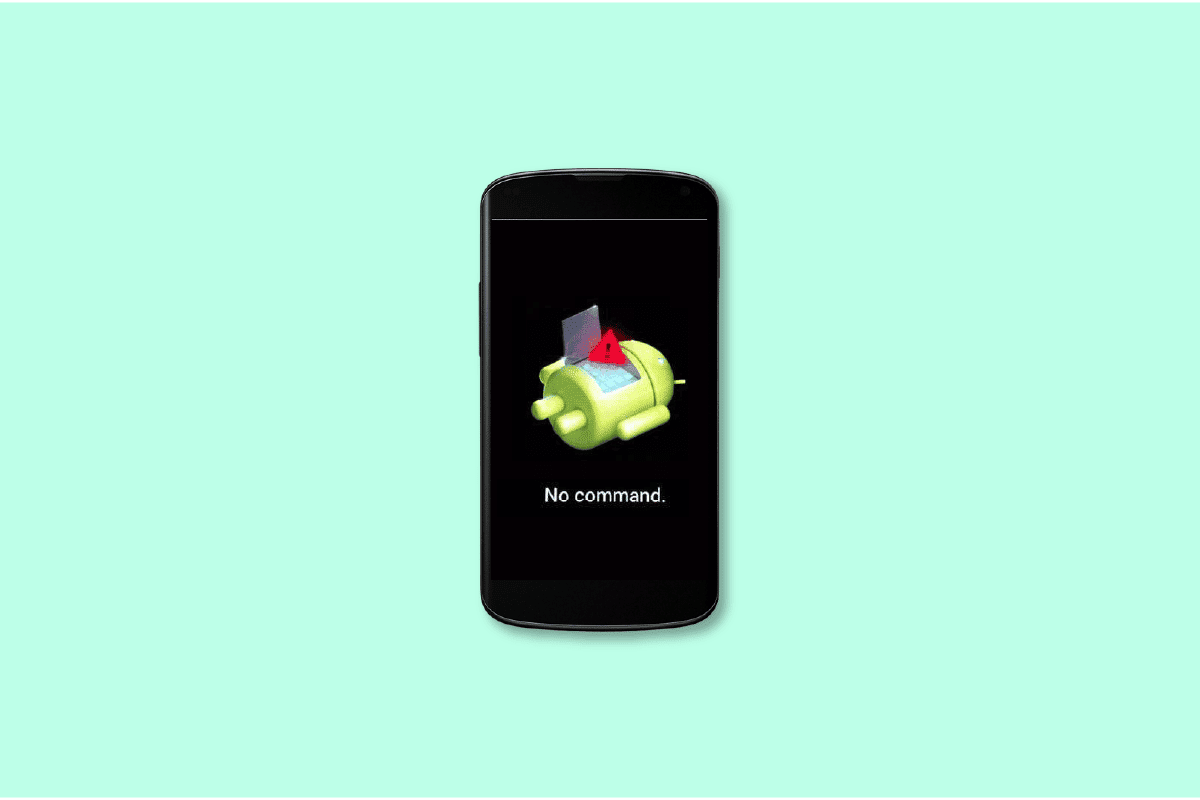
Tabla de contenido
Cómo reparar el error sin comando de Android
Ningún comando indica que no puede usar la interfaz de línea de comandos para acceder a las funciones de su Androide sistema, como el modo de recuperación y la actualización del software. ¿Qué indica cuando su tableta o teléfono Android responde con un «sin comando»? Implica que su dispositivo estaba esperando la instrucción para ingresar al modo de recuperación cuando finalmente falló.
¿Cuáles son las razones por las que el modo de recuperación de Android no funciona?
Puede haber varias razones por las que se enfrenta a un error de comando en su dispositivo Android. La primera razón puede ser que un programa en su dispositivo no funcione correctamente, puede encontrarse con este error. Este mensaje de error aparecerá si la instalación de la tienda de aplicaciones se interrumpió debido a una falla en el dispositivo. Otra razón es cuando hay un error durante la instalación o una actualización de su sistema operativo Android, el problema de falta de comando se manifiesta, pero la causa más probable podría ser un reinicio incorrecto del dispositivo en su teléfono inteligente Android.
Si tiene poco tiempo, las razones para un modo de recuperación sin problema de comando se resumen a continuación:
- El dispositivo Android se ha reiniciado incorrectamente
- Error en una actualización del sistema operativo Android
- Interrupción de la instalación en la aplicación
- Su teléfono inteligente ha denegado el acceso de superusuario
Método 1: forzar el reinicio del dispositivo Android
Realizar la función de reinicio forzado es ligeramente diferente en cualquier otro teléfono inteligente de la compañía. Por lo tanto, aquí hay una lista de las marcas más populares y cómo realizar un reinicio forzado en esos dispositivos. El modo de recuperación de Android que no funciona generalmente te hace usar esta opción. Consulte nuestra guía para reiniciar o reiniciar su teléfono Android.
-
Teléfono Sony: si desea reiniciar el dispositivo a la fuerza, mantenga presionadas las teclas de subir volumen y encendido simultáneamente hasta que su teléfono vibre.
-
Teléfono Samsung: durante 10 segundos, mantenga presionados los botones Bajar volumen y Encendido simultáneamente. La pantalla de un teléfono Samsung se quedará en blanco. Espere a que el teléfono se reinicie solo después de soltar ambas teclas.
-
Teléfono Huawei: durante diez segundos o más, mantenga presionados simultáneamente los botones de encendido y volumen (subir volumen o bajar volumen).
-
Teléfono Nokia: Pulse simultáneamente el botón de encendido y la tecla de subir volumen durante unos 15 segundos (o hasta que el teléfono vibre).
-
Vivo: Para un reinicio forzado de su teléfono, mantenga presionados simultáneamente los botones de Encendido y Bajar volumen.
-
Oppo: Mantenga presionadas las teclas de Encendido y Bajar volumen al mismo tiempo para forzar el reinicio de su teléfono.
-
Moto: mantenga presionado el botón de encendido en el costado de su teléfono Android hasta que la pantalla se apague para reiniciar el dispositivo. El teléfono se reiniciará solo.
Método 2: Retire la batería de su teléfono
 Foto de Tyler Lastovich en Unsplash
Foto de Tyler Lastovich en Unsplash
Cuando intenta ingresar al modo de recuperación, ningún comando puede ser un problema que pueda enfrentar. Use este método solo si está bien que saque la batería de su teléfono Android si puede lograrlo. No intente quitar la batería de ningún teléfono Android que esté marcado como que tiene una batería no extraíble. Elija una alternativa en su lugar. Apague el teléfono antes de quitar la batería. Vuelva a instalar la batería en el teléfono Android después de que haya pasado un tiempo. Reinicie su Android para ver si el error se ha solucionado. Es uno de los mejores métodos para reparar Android sin comando si la batería de su teléfono es extraíble.
Método 3: restablecimiento de fábrica del dispositivo Android
El método de restablecimiento de fábrica se puede usar si el error sin comando aparece en su pantalla en múltiples ocasiones para intentar solucionar el problema desde la raíz. El modo de recuperación de Android que no funciona obliga a un usuario de Android a usar esta opción. Para esto, siga los pasos a continuación:
1. Abra la aplicación de configuración

2. Desplácese hacia abajo hasta el final hasta que encuentre Sistema

3. Ábrelo para encontrar opciones de reinicio

4. Pulse en Borrar todos los datos (restablecimiento de fábrica)

Método 4: usar el modo de recuperación
Cuando la pantalla de su teléfono deja de responder por completo, la única opción que queda es ingresar al modo de recuperación usando las teclas del teléfono. Una cosa a tener en cuenta aquí es que las formas de entrar en el modo de recuperación son diferentes para cada modelo, por lo que puede probar las siguientes combinaciones, ya que podrían funcionar para corregir el error sin comando de Android.
- Mantenga presionados los botones de Encendido, Inicio y Subir volumen
- Mantenga presionados los botones de Encendido y Bajar volumen
- Mantenga presionados los botones de Encendido, Inicio y Bajar volumen.
- Mantenga presionados los botones de Encendido y Subir volumen.
Después de ingresar al modo de recuperación, el teléfono le mostrará varias opciones. Use los botones de subir/bajar volumen para subir y bajar y el botón de encendido para seleccionar. Seleccione la opción Borrar partición de caché o Restablecimiento de fábrica. Use el modo de recuperación sin arreglo de comando si su intento anterior de entrar en modo de recuperación fue interrumpido.

Preguntas frecuentes (FAQ)
Q1. ¿Qué puedo hacer con el modo de recuperación para Android?
Respuesta Restaura las aplicaciones que instaló el fabricante de su PC y elimina las aplicaciones que instaló.
Q2. ¿Cómo solucionar el error sin comando Pelton?
Respuesta Los botones de subir volumen y encendido deben presionarse y mantenerse presionados simultáneamente. Suelte ambos botones simultáneamente cuando se encienda la pantalla. Para desplazarse hasta el elemento de menú etiquetado Borrar partición de caché, use el botón para bajar el volumen. Para elegirlo, presione el botón de encendido. Use el botón de encendido para reiniciar su Peloton cuando finalice este procedimiento.
Q3. ¿Cómo solucionar el error Sin comando en Oculus Quest 2?
Respuesta Reiniciar su hardware debería ser su primer paso. Mantenga presionado el botón de encendido durante 10 a 15 segundos, luego deje que el dispositivo se reinicie normalmente, o presione y mantenga presionadas las teclas de volumen y encendido simultáneamente durante 10 segundos. Debería haber un menú. Muévase hacia arriba y hacia abajo con los controles de volumen mientras elige Salir y Arrancar dispositivo Para confirmar, presione el botón de encendido.
***
Esperamos que esta guía haya sido útil y que haya podido aprender cómo reparar Android sin comando y eliminar el error sin comando. Háganos saber qué método encontró más fácil. Si tiene alguna consulta o sugerencia, no dude en dejarla en la sección de comentarios a continuación.